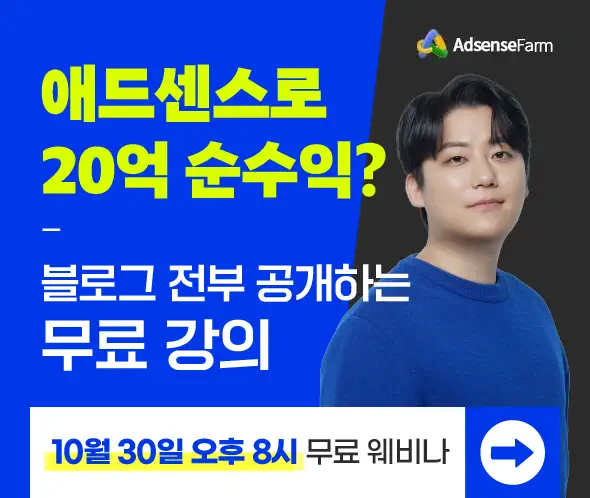해외호스팅 중 하나인 GreenGeeks는 도메인과 서브도메인에 대하여 무료 SSL 보안서버 인증서를 제공합니다. 그린긱스는 Security 메뉴를 통해 SSL 인증서 설치가 가능합니다. 이 글에서는 무료 GreenGeeks에서 무료 SSL 인증서를 설치하는 방법에 대하여 살펴보겠습니다.
참고로 비교적 저렴한 웹호스팅 서비스를 원하는 경우 우리나라에서도 잘 알려진 블루호스트 (Bluehost)를 이용하면 비용을 절감할 수 있습니다. 자세한 내용은 "해외 호스팅: 블루호스트와 사이트그라운드 비교"를 참고해보세요. (참조된 글에 있는 링크를 클릭하여 Bluehost 서비스에 가입하면 월 1달러 할인된 월 최저 2.95달러부터 서비스를 이용할 수 있습니다.)
해외호스팅 GreenGeeks 보안서버 SSL 인증서 설치하기

GreenGeeks는 블루호스트 등의 해외 웹호스팅과 비슷하게 무료 SSL 인증서를 제공합니다. SSL 인증서를 설치되지 않은 사이트에서는 크롬 브라우저의 주소란에 '주의 요함'이 표시됩니다.

SSL 인증서를 설치하고 사이트 주소를 http://...에서 https://...로 바꾸면 '주의 요함'이 사라지고 대신 자물쇠 기호가 표시됩니다.
GreenGeeks에서 SSL 인증서 설치하기
해외 웹호스팅 GreenGeeks에서 도메인에 보안서버 인증서를 설치하려면 GreenGeeks에 로그인한 후에 왼쪽의 Security (보안) 메뉴를 클릭합니다.

그러면 SSL 인증서 관리(Manage SSL Certificates) 페이지가 표시됩니다. Add SSL Certificate (SSL 인증서 추가) 버튼을 클릭합니다.

Add SSL Certificate 페이지가 표시됩니다.

Select a service (서비스 선택)와 Select Domain (도메인 선택) 드롭다운을 클릭하여 SSL 인증서가 설치될 도메인을 선택합니다.

Continue를 클릭하면 설치할 인증서 종류를 선택할 수 있는 화면이 표시됩니다. Premium AlphaSSL과 같은 유료 인증서를 설치할 필요가 없으므로 Let's Encrypt SSL 아래의 Select Let's Encrypt를 클릭합니다.

확인 화면이 나타나면 Confirm and Create (확인 및 생성) 버튼을 클릭합니다. 만약 Selected Domain (선택한 도메인)에 잘못된 도메인이 표시되는 경우 Go Back 버튼을 클릭하여 뒤로 되돌아가시기 바랍니다.

다음 화면에서 Install SSL Certificate (SSL 인증서 설치) 버튼을 클릭합니다.

SSL 인증서 설치가 시작되고 진행 사항이 표시됩니다.

설치가 완료되면 Installation Status(설치 상태)가 Installed (설치됨)로 표시됩니다.

SSL 인증서 설치 후...
워드프레스 사이트를 운영 중인 상태에서 SSL 인증서를 설치한 경우에는 도메인의 모든 http 주소를 https 주소로 일괄 변경해주어야 합니다. 그리고 http 트래픽을 https 주소로 리디렉션되도록 코드를 입력해주는 과정이 필요합니다.
Really Simple SSL 플러그인을 사용하면 이러한 작업을 편리하게 수행할 수 있지만, 사이트 속도가 느려질 수 있으므로 가능한 경우 수동으로 주소를 일괄 변경하고 리디렉션을 설정하는 것이 바람직할 수 있습니다.
워드프레스에 SSL 보안서버 인증서 적용 후 속도가 느린 경우 - 워드프레스 정보꾸러미
이 블로그를 시작할 당시에는 SSL 인증서가 설치된 사이트가 별로 없었지만 이제는 SSL 보안서버 인증서가 많이 보급되었습니다. 워드프레스에 SSL 인증서를 적용한 후에 Really Simple SSL 플러그인을
www.thewordcracker.com
참고
해외 호스팅: 블루호스트와 사이트그라운드 비교
개인적으로 현재 블루호스트 공유호스팅, 블루호스트 VPS, 사이트그라운드, a2 호스팅에서 호스팅되는 사이트를 운영하거나 관리하고 있습니다. 현재 메인 블로그는 Bluehost VPS가 사용 중이고 iword
avada.tistory.com
해외 호스팅 FastComet의 네임서버 정보 확인하기
해외 호스팅 중 하나인 FastComet을 가입할 때 새 도메인을 등록하거나 기존 도메인을 입력할 수 있습니다. 기존 도메인을 입력한 경우 FastComet 가입 후에 임시 주소가 부여되어 도메인을 정식으로
avada.tistory.com
해외 웹호스팅 GreenGeeks 네임서버 확인하는 방법
해외 웹호스팅 중 하나인 GreenGeeks에 가입할 때 신규 도메인을 등록하거나 보유 중인 도메인을 입력할 수 있습니다. 1년 신규 도메인 등록이 무료로 가능하지만 저는 사용 중인 도메인을 입력했
avada.tistory.com